Kako koristiti Apple-ove podsjetnike u iOS-u 13 i iPadOS-u
Jabuka Ios 13 Ipados Junak / / March 17, 2020
Ažurirano dana
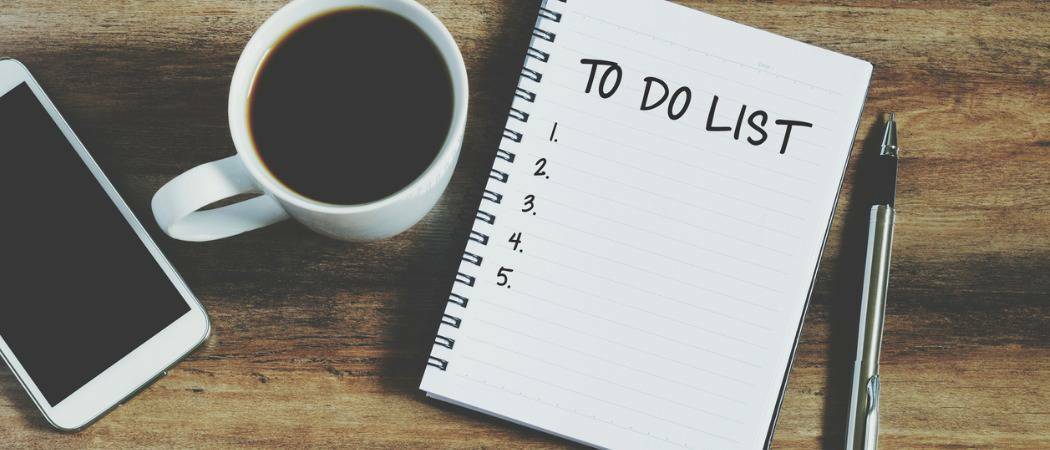
Prije iOS-a 13, Appleova je Podsjetnik-aplikacija bila subpar. Ali sad je snažniji pa ćemo vas provesti kroz njegove nove značajke koje će vam pomoći da ostanete organizirani.
Na iPhoneu i iPadu dostupno je nebrojeno mnogo zadataka. Rješenja treće strane kao što su Things, Evernote, Microsoft zadataki mnogi drugi odavno nude bolje mogućnosti od Appleove rodne aplikacije Podsjetnici. Najnoviju verziju Podsjetnika (konačno) vrijedi razmotriti zahvaljujući svježem sučelju i novim mogućnostima koji su uvedeni u iOS 13 (i iPadOS 13).
Podsjetnici su osvježeni
Prije iOS-a 13, aplikacija Podsjetnici ponudila je osnovni prikaz u stilu popisa kratki za prilagođavanje i značajke. Da, posao je dovršen, ali bio je i malo više nego adekvatan. Nova inačica je intuitivnija i fleksibilnija te vam omogućuje stvaranje podsjetnika s podvrste i privitaka. Također možete postaviti upozorenja ovisno o vremenu i mjestu, uključiti se Apple-ove Siri prečice, i više.
Pregled
Glavni zaslon Podsjetnici sad uključuje pet glavnih odjeljaka, Danas, Raspored, Sve, Označeno i Moji popisi. Prve četiri su ugrađene pametne liste koje se automatski popunjavaju, ovisno o kriterijima.
- Danas pokazuje sve vaše podsjetnike koje danas označavate kao dospjele. Također pokazuje zakašnjele podsjetnike.
- planiran prikazuje sve vaše podsjetnike koji imaju rok valjanosti - prošlost, danas i budućnost. Današnji podsjetnici pojavit će se i na popisu Danas i na rasporedu.
- Označeno prikazuje sve vaše podsjetnike kojima ste zastavu dodijelili.
- svi prikazuje svaki podsjetnik organiziran po popisu.
Konačno, Moji popisi tamo ćete pronaći svoje prilagođene popise podsjetnika. Na primjer, možete stvoriti popise pod nazivom "Kupovina", "Odmor", "Hitno", itd., Ovisno o vašim potrebama.
Prije nego što počneš …
Da biste učinkovito koristili aplikaciju Podsjetnici, iCloud mora biti aktiviran na vašem uređaju i provjerite je li aplikacija Podsjetnici uključena. Pritom, Podsjetnici će se sinkronizirati na svim vašim Apple uređajima.
Da biste postavili Podsjetnike na iCloud:
- Na svom iPhoneu ili iPadu dodirnite ikonu postavke app.
- Na vrhu dodirnite [vaše ime]> iCloud.
- žabica Podsjetnici da ga uključim.
Od sada ćete u aplikaciji Podsjetnici vidjeti sve svoje podsjetnike na svim vašim Apple uređajima koji su prijavljeni na isti Apple ID.
Stvaranje novog popisa podsjetnika
Prvo što biste trebali učiniti u aplikaciji Podsjetnici jest kreiranje popisa. Apple je već dodao neke za vas za početak; možete ih koristiti ili ih izbrisati ili dodati bilo kada.
Da biste stvorili novi popis u aplikaciji Podsjetnici na aplikacije:
- Dodirnite Podsjetnici aplikacija na početnom zaslonu uređaja.
- izabrati Dodaj popis u donjem desnom dijelu glavne stranice aplikacije Podsjetnici.
- U okvir upišite Ime koristiti za novi popis.
- Odaberite a boja i an ikona za prilagođavanje popisa.
- Kada završite, dodirnite Sastavljeno gore desno. Vaš novi popis prikazuje se u odjeljku Moj popis na glavnom zaslonu aplikacije Podsjetnici.
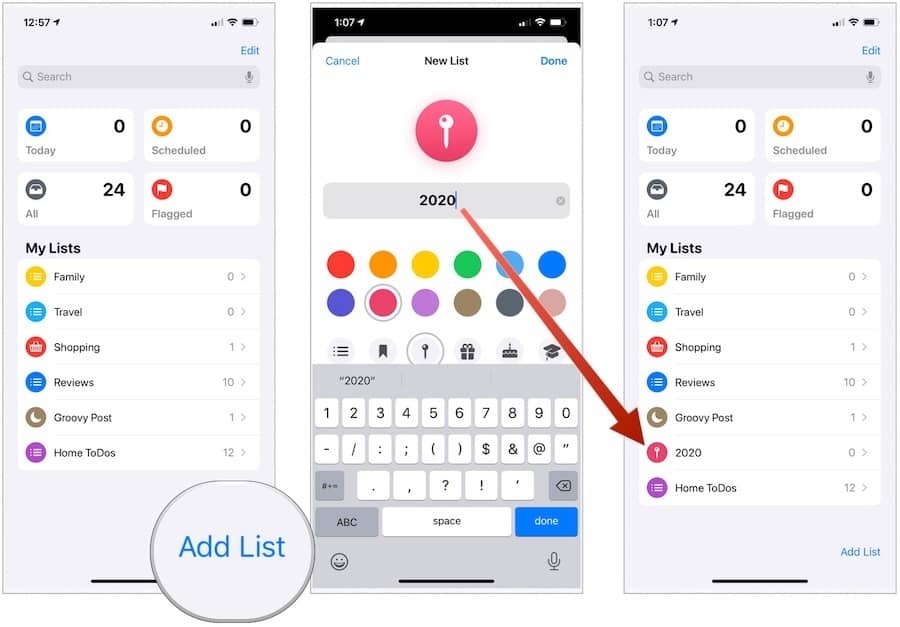
Izrada novog podsjetnika
Popisi su, naravno, samo kada sadrže podsjetnike. Za izradu novog podsjetnika izvedite sljedeće korake:
- Dodirnite popis koju želite pod Mojim popisima u aplikaciji Podsjetnici.
- izabrati Novi podsjetnik dolje lijevo.
- Upišite novi podsjetnik pokraj aktiviranog ovala.
- slavina povratak na tipkovnici vašeg uređaja da biste dodali još jedan podsjetnik ili Gotovo.
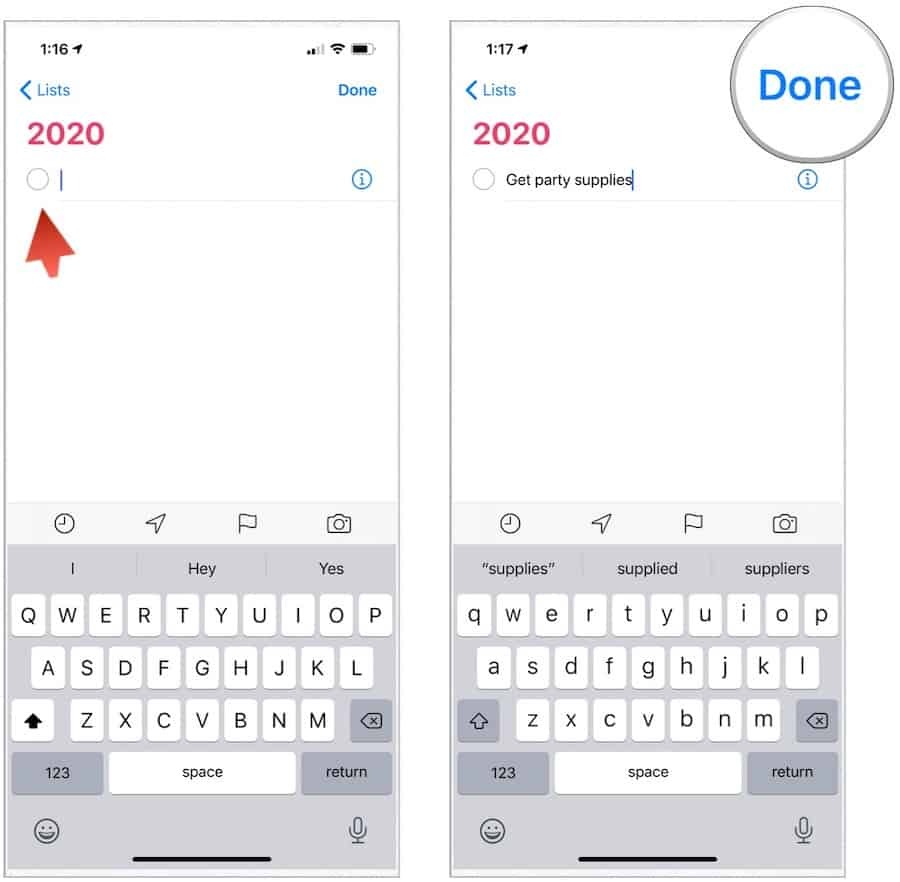
Prilagođavanje podsjetnika
U prethodnom primjeru stvoren je osnovni podsjetnik koji nije sadržavao rok roka ili druge podatke. Da biste dodali dodatne informacije o postojećem podsjetniku:
- Odaberi podsjetnik želite dodati informacije.
- Dodirnite "ja"Ikonu s desne strane podsjetnika.
- Na stranici pojedinosti možete dodati značajne informacije. Međutim, ništa od sljedećeg ne koristi se prema zadanom:
- Bilješke: Ovdje se može dodati sve što želite.
- URL: Ako je primjenjivo.
- Podsjeti me na dan preklopnik: Kad je aktivirano, možete postaviti alarm prema datumu i danu te ponoviti, ako je potrebno.
- žabica Podsjeti me na neku lokaciju: Kada je aktivirano, dobit ćete podsjetnik kad god pristupite lokaciji s uređajem.
- Podsjeti me prilikom razmjene poruka preklopnik: Kada ga upotrebite, dobit ćete obavijest o podsjetniku kad pošaljete poruku osobi po vašem izboru.
- Označeno preklopnik: Bez obzira na razlog, možete dodati zastavice određenim podsjetnicima.
- Prioritet: Odaberite između Ništa, Nisko, Srednje i Visoko.
- Popis: Lokaciju trenutnog podsjetnika u bilo kojem trenutku možete premjestiti na novi popis.
- podzadaci: Dodirnite ovdje da biste dodali zadatak ispod glavnog.
- Dodaj sliku: Na podsjetnik možete priložiti fotografiju ili dokument.
- slavina Sastavljeno kada završite dodate podatke u svoj podsjetnik.
U sljedećem primjeru podsjetnik nazvan "Dohvati zabavu za zabavu" sad sadrži podsjetnik koji se aktivira kada uđem u svoj automobil (na lokaciji) i označava sliku:
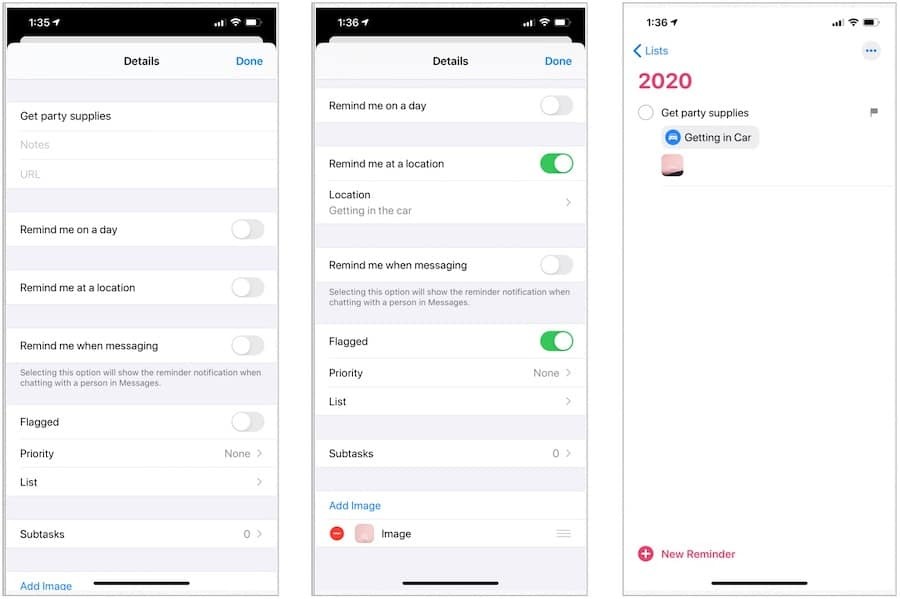
Brza alatna traka
Prilikom stvaranja novog podsjetnika možete dodati vrijeme, lokaciju, zastavu ili sliku s glavnog zaslona popisa u aplikaciji Podsjetnici:
- Dodirnite popis koju želite pod Mojim popisima u aplikaciji Podsjetnici.
- izabrati Novi podsjetnik dolje lijevo.
- Upišite novi podsjetnik pokraj aktiviranog ovala.
- Odaberite jedno ili više četiri ikone na brzoj alatnoj traci iznad tipkovnice i izvršite svoj izbor.
U ovom primjeru, podsjetnik "Get led" sada uključuje datum krajnjeg dana:
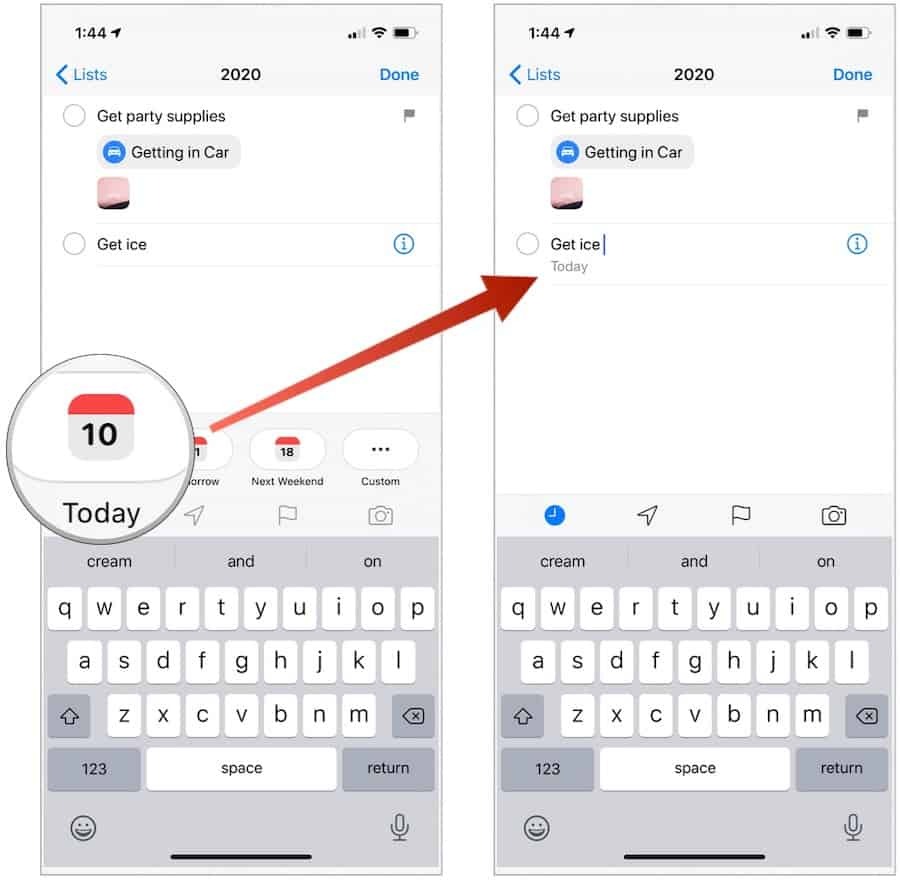
Dovršavanje podsjetnika
Kad je zadatak dovršen, jednostavno dodirnite oval pokraj njega. Pri tome će se zadatak izbrisati pod popisom. Možete dodirnuti tipku "…"U gornjem desnom uglu u bilo koje vrijeme da biste vidjeli završene podsjetnike.
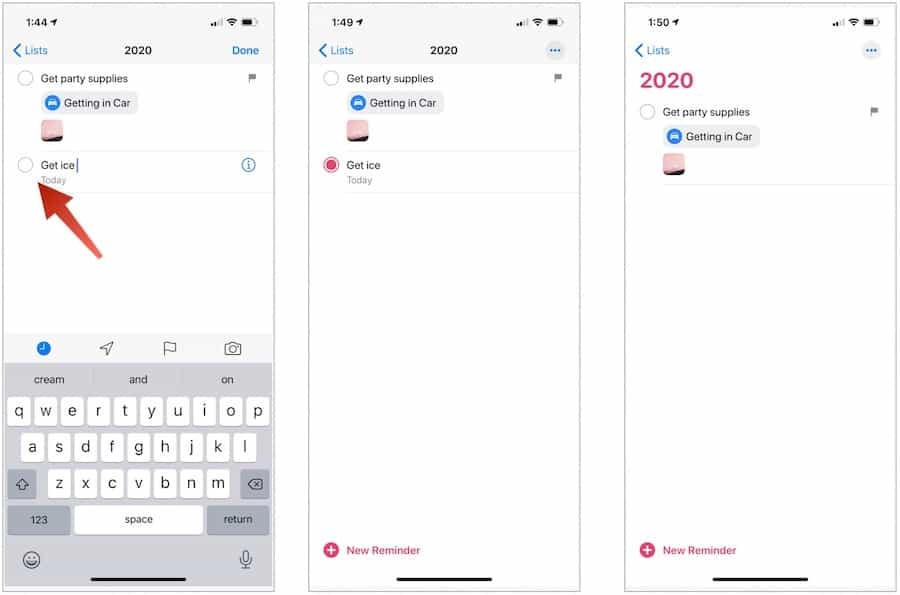
Parčići
Dodatne su stvari koje možete postići u Appleovoj aplikaciji Podsjetnici. Prvo, možete promijenite redoslijed podsjetnika. Da biste to učinili, dodirnite i držite podsjetnik, a zatim ga prstom povucite na novo mjesto. Ako je prevučete na postojeći podsjetnik (za razliku od prije ili poslije jednog), umjesto toga postaje pododgovor.
Appleov glasovni pomoćnik, Siri, dobro funkcionira s aplikacijom Podsjetnik. Pomoću svog glasa možete stvoriti nove podsjetnike. Primjeri naredbi uključuju "Podsjeti me kad dođem kući provjeriti Facebook" ili "Podsjeti me kad odem ovdje da svratim do trgovine prehrambenih proizvoda" ili "Podsjeti me sutra u 15:00. nazvati Alexa. "
Napokon možete podijelite popis podsjetnika s drugima dodirom na "…"U gornjem desnom kutu kad se nalazi unutar popisa. izabrati Dodaj ljude zatim izvršite odabir o tome kako želite pozvati nekoga da se pridruži popisu.
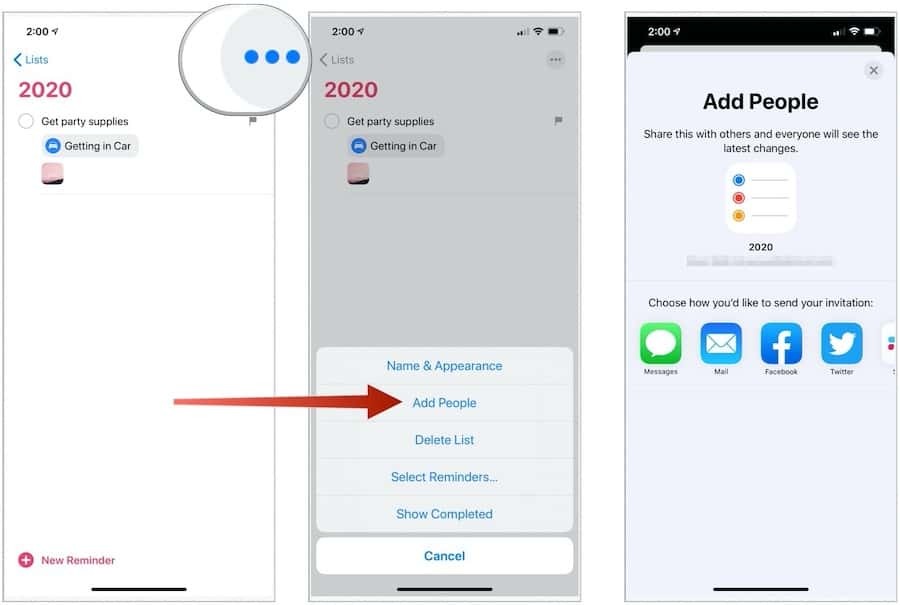
In. Podsjetnici u iOS 13 i iPadOS 13 je puno bolja od prethodnih verzija i čini ga sve bližim natjecanju s ostalim aplikacijama za popis obaveza na tržištu. Bit će zanimljivo vidjeti kuda ide ova besplatna aplikacija u budućim verzijama iOS-a i iPadOS-a.
Ako na početnom zaslonu uređaja ne možete pronaći aplikaciju Podsjetnici, možete je preuzeti iz App Store-a.
